
vanligtvis Det är vanligtvis ganska vanligt att datum och tid ställs in automatiskt i Windows 11. På så sätt är det mycket lättare för de allra flesta användare, så det är ändå en fördel. Men det är också sant att den här funktionen kan misslyckas någon gång, eller inte vara helt användbar för alla.
Av samma anledning kan du ha övervägt ställ in datum och tid manuellt på din Windows 11-dator, och sanningen är att detta är något som kan uppnås på ett ganska enkelt sätt för att undvika eventuella problem.

Så du kan manuellt ställa in datum och tid på vilken Windows 11-dator som helst
Som vi nämnde, även om Windows 11 som standard manuellt ställer in både datum och tid på alla datorer, är det sant att det på grund av tekniska begränsningar ibland kan misslyckas, vilket kan vara något irriterande. Om detta är ditt fall, eller av någon annan anledning vill du manuellt konfigurera datum och tid på din PC, säg att du bara måste följa dessa steg:
- Gå in i startmenyn i Windows 11 och klicka på kugghjulsikonen för att komma åt konfiguration.
- Väl inne, välj i menyn till vänster Hora e idiom bland de olika tillgängliga avsnitten.
- Inaktivera nu alternativet som kallas Ställ in tiden automatiskt för att kunna ha kontroll över datum och tid manuellt.
- Längst ner väljer du knappen "Ändra" som visas i alternativet Ställ in datum och tid manuellt.
- Konfigurera parametrarna efter eget tycke.
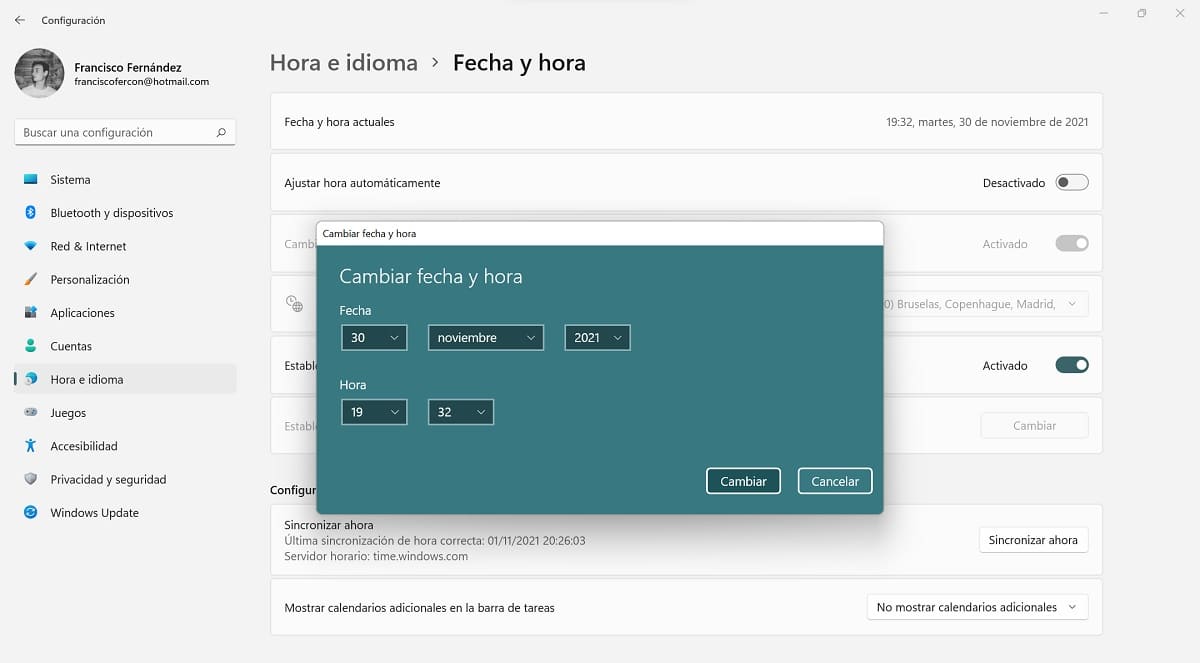
När detta är gjort, du kan konfigurera datum och tid för din dator som du vill, så att du kan ha mer kontroll över det. Således kommer du att ha möjlighet att undvika alla typer av problem som är relaterade till denna parameter.